
Windows 11がリリースされてから数カ月が経ちました。そろそろ、Windows 10のままにするか、Windows 11にアップデートするかの検討が始まっている企業も増えてきていると思います。そこで今回は、Windows 11へのアップデートに関する注意点を見ていきます。
Windows 11から年1回更新となった機能更新プログラム
Windows 10では、サポート期間が最大30カ月で、毎年2回の機能更新がうたわれていました。
| Windows 10 エディション | 上期更新 | 下期更新 |
|---|---|---|
| Home/pro | 18か月 | 18か月 |
| Enterprise/Education | 18か月 | 30か月 |
Windows 11からサポート期間が変更され、それぞれが6か月増えて年1回の更新となっています。Windows 10 Semi - Annual Channel(SAC、半期チャネル)といわれていた一般利用向けサービスチャネルも名称が変更され、General Availability Channel(GAC、一般提供チャネル)となっています。
| Windows 11 エディション | サポート期間 |
|---|---|
| Home/pro | 24か月 |
| Enterprise/Education | 36か月 |
Windows 11の機能更新の方法
Windows 10 では、主な機能更新の方法としてWindows Update、WSUS(Windows Server Update Services)、Microsoft Endpoint Manager(旧名SCCM)が利用され、組織内のネットワーク特性に応じて選択されていました。
Windows 10がリリースされた2015年頃は、企業ではWindows 7/8のPCが利用され、WSUSやSCCMを利用するケースが多くありました。リモートワークも昨今のように盛んではありませんでした。2022年の現在では、リモートワークが広く利用されるようになり、社内ネットワークに接続せずとも業務を遂行できるということが企業における大きな要件の1つとなっています。
2021年にWindows 11がリリースされましたが、WSUSやSCCMのような社内集約型のソリューションでは機能更新に対応できないという状況が生まれています。ピアツーピア接続を行わずにネットワーク帯域を制御するBITS(バックグラウンド インテリジェント転送サービス)を使用してWSUSを利用する方法がありますが、Windows 10 20H1 以降はBITSが利用できなくなっています。WSUSの継続利用を考えている場合でも見直しが必要となる可能性があります。
このように状況は変化しています。ネットワークに依存しない、依存しにくい構成を選んでおくことが、今後のクライアントPCには必要です。
リモートワークが中心で、組織内ネットワークを利用するPCが少ない場合
PCの利用場所が不特定になると、組織内での機能更新の一元管理は難しくなります。この場合は、クラウド上の管理システムを活用するとよいでしょう。
MECMにクラウド管理ゲートウェイ(CMG、Cloud Management Gateway)を組み合わせた環境を利用すると、インターネットからクラウド上にPCを登録でき、場所に依存せずに管理できます。MECMで機能更新もできますし、Microsoft 365 ライセンスに含まれていますので、お薦めです。状態管理までは不要という場合は、Windows Update for Businessを利用し、配布リングを作成する方法も現実的です。
リモートワークを利用し始めてはいるが、組織内ネットワークを利用するPCが多い場合
組織内にインターネットに接続可能なPCが多くある場合は、配信の最適化というWindows 10から実装された機能がお薦めです。
配信の最適化機能では、インターネットにアクセスしWindowsの更新有無をチェックした後、組織ネットワーク内に過去に機能更新を行ったPCがあるかを確認して、そのPCから更新データを取得するという動きをします。この機構を利用することでインターネットへの通信を削減できます。特に、トラフィックに制約がある場合はこの方法がお薦めです。
PC間のネットワークトラフィックが気になるところですが、Windows 10 Version 1903以降は、Windows LEDBAT(Windows低エクストラ遅延バックグラウンド トランスポート)と呼ばれるネットワークの空き帯域を活用する機能が有効になったため、バックグラウンドで行われます。ユーザーに影響が出ないようになっています。
配信の最適化は、Windows Update for BusinessやWSUS、MECMで利用可能です。WSUSの場合は、WSUSサーバーへのアクセスが生じるため、リモート環境から利用するにはVPN接続などが必要です。社内のキャッシュサーバーを経由した更新を行いたい場合や、端末の管理をUIベースで行いたい場合はMECMを、端末の管理までは不要という場合はWindows Update for Businessを選択するとよいでしょう。ただし、Windows Update for Businessはインターネット接続が必須ですので、組織内ネットワークからインターネット接続ができないPCがある場合はWSUSも併用する必要があります。
VPNでリモートワークを利用しているが、組織内ネットワークを利用するPCが中心の場合
すべてのPCが組織内ネットワークにアクセスできる場合は、Windows Update for BusinessやWSUS、MECMのどれを選んでも問題ありません。ただし、先述のようにBITSが利用できなくなっているため注意が必要です。
これまでは、BITSを利用する場合に配信の最適化をバイパスするようにダウンロードモードを設定できました。しかし、Windows 10 20H1 からはバイパスモードが廃止されています。バイパスの代わりに配信の最適化を利用するか、配信の最適化のインターネット部分を活用しない設定を選ぶ必要があります。これは端末ごとに設定できるため、端末がインターネットにアクセス可能な場合は配信の最適化を利用する、インターネットアクセスが不可能な場合は配信の最適化のインターネット部分を活用しない簡易モード設定とするのがよいでしょう。
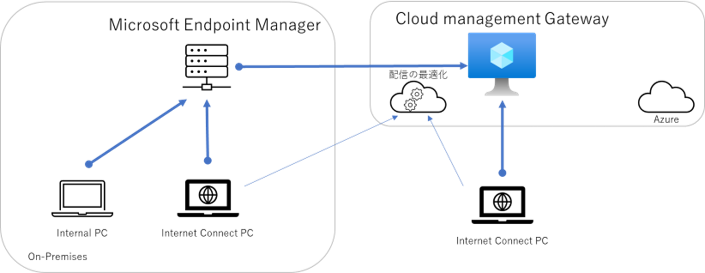
さいごに
これまでのWindows 10では、年に数回の機能更新がアナウンスされ、それに応じたサポート期限が設定されていたため、PCの機能更新管理に意識を深く向けておく必要がありました。しかしWindows 11では、年1回の機能更新と最大3年のサポート期間となったため、更新運用の仕組みづくりへの全力投球が不要になりました。
しかしながら、リモートワークのような事業環境の更新が多くの組織で発生しています。Windows 11導入の検討に合わせ、機能更新の運用についても軽量化を検討してはいかがでしょうか。
関連サービスについて、詳しくはこちらをご覧ください









